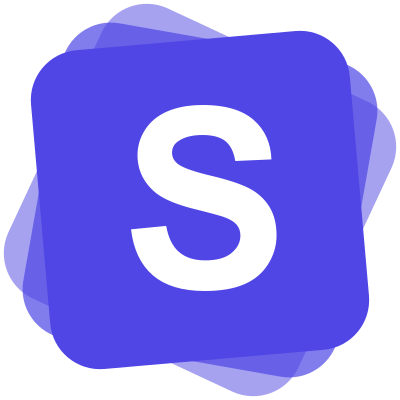Outlook Signatur automatisch einrichten: Guide 2025
15 Minuten
18.11.2025
In diesem Artikel:
- Warum automatische Outlook Signaturen im Jahr 2025 unverzichtbar sind
- Unterschiede und Voraussetzungen: Outlook-Versionen & Plattformen
- Schritt-für-Schritt: Outlook Signatur automatisch einrichten
- Zentrale Verwaltung und Automatisierungslösungen für Unternehmen
- Häufige Probleme & Troubleshooting beim automatischen Einrichten
- Best Practices & Tipps für professionelle Outlook Signaturen 2025
Eine professionelle E-Mail-Signatur ist heute unverzichtbar, um in der Geschäftskommunikation seriös und markenkonform aufzutreten. Viele Unternehmen wünschen sich, ihre outlook signatur automatisch einrichten zu können, um Zeit zu sparen und Fehler zu vermeiden.
Doch wie gelingt die effiziente und zentrale Verwaltung in modernen Arbeitsumgebungen mit verschiedenen Geräten und Teams? Automatisierte Lösungen sorgen für einheitliches Branding und bieten klare Vorteile im Arbeitsalltag.
In diesem Guide erhalten Sie praxisnahe Anleitungen, wie Sie 2025 Outlook Signaturen automatisch und plattformübergreifend einrichten. Wir zeigen, worauf es ankommt, welche Tools und Methoden es gibt und wie Sie typische Fehler vermeiden.
Freuen Sie sich auf konkrete Tipps, Best Practices und aktuelle Informationen zur Signaturverwaltung für Unternehmen jeder Größe.
Warum automatische Outlook Signaturen im Jahr 2025 unverzichtbar sind
E-Mail-Signaturen sind weit mehr als eine bloße Grußformel. Sie dienen als digitale Visitenkarte, stärken die Unternehmensidentität und sorgen für einen professionellen Auftritt in der Geschäftskommunikation. Besonders im Jahr 2025, wo Kommunikation noch stärker digital und dezentral abläuft, gewinnt die outlook signatur automatisch enorm an Bedeutung.
Ein zentrales Problem vieler Unternehmen ist die manuelle Pflege von E-Mail-Signaturen. Unterschiedliche Layouts, fehlende Pflichtangaben oder vergessene Updates führen schnell zu einem uneinheitlichen Erscheinungsbild. Dies wirkt sich negativ auf das Branding und die Wahrnehmung beim Kunden aus. Zudem steigt bei wachsender Anzahl von Mitarbeitenden der administrative Aufwand. Laut Microsoft Support wünschen sich rund 80 Prozent der Unternehmen automatisierte Prozesse für die Signaturverwaltung. Wer die Erstellen und Hinzufügen einer E-Mail-Signatur in Outlook bisher noch manuell umgesetzt hat, kennt die Herausforderungen: Zeitaufwand, Fehleranfälligkeit und fehlende Konsistenz.
Die Arbeitswelt verändert sich rasant. 2025 sind Remote Work, hybride Teams und die Nutzung mehrerer Geräte Standard. Mitarbeitende senden E-Mails vom Büro-PC, Laptop, Tablet oder Smartphone. Eine outlook signatur automatisch zu verwalten, ist daher unerlässlich, um auf allen Plattformen einheitliche und aktuelle Signaturen sicherzustellen. Nur so können Unternehmen gewährleisten, dass wichtige Pflichtangaben wie Impressum, Datenschutz und rechtliche Hinweise DSGVO-konform in jeder E-Mail enthalten sind.
Die Vorteile einer automatisierten Signaturverwaltung sind vielfältig:
| Vorteil | Beschreibung |
|---|---|
| Konsistenz | Einheitliches Design auf allen Geräten und Plattformen |
| Zeitersparnis | Automatisches Ausrollen neuer Signaturen an alle User |
| Fehlerreduktion | Minimierung manueller Eingabefehler |
| Branding | Stärkung der Corporate Identity und Wiedererkennung |
| Rechtssicherheit | Automatische Einhaltung gesetzlicher Vorgaben |
| Analytics | Erfolgsmessung von Kampagnen direkt in der Signatur |
Unternehmen, die die outlook signatur automatisch zentral steuern, profitieren nicht nur von einer schnelleren Einführung neuer Signaturvorlagen, sondern sind auch in der Lage, gezielt Marketingkampagnen oder Abteilungsbanner einzubinden. Ein Praxisbeispiel: Ein mittelständisches Unternehmen mit über 200 Mitarbeitenden spart durch die Automatisierung der Signaturverwaltung jährlich mehrere hundert Stunden an administrativem Aufwand. Diese Zeit kann produktiver genutzt werden, zum Beispiel für die Weiterentwicklung der Markenkommunikation.
Automatisierte Signaturen bieten einen echten Wettbewerbsvorteil. Sie ermöglichen schnelle Rollouts, gezielte Anpassungen für bestimmte Teams oder Kampagnen und liefern wertvolle Einblicke durch Analytics-Funktionen. Die outlook signatur automatisch ist somit nicht nur ein technisches Thema für IT-Administratoren, sondern betrifft auch Marketing, HR und alle Endnutzer, die täglich mit externen Kontakten kommunizieren.
Wer 2025 auf eine outlook signatur automatisch setzt, sorgt für ein professionelles, rechtssicheres und modernes Unternehmensbild. Unternehmen, die jetzt handeln, positionieren sich als Vorreiter in der digitalen Geschäftskommunikation.
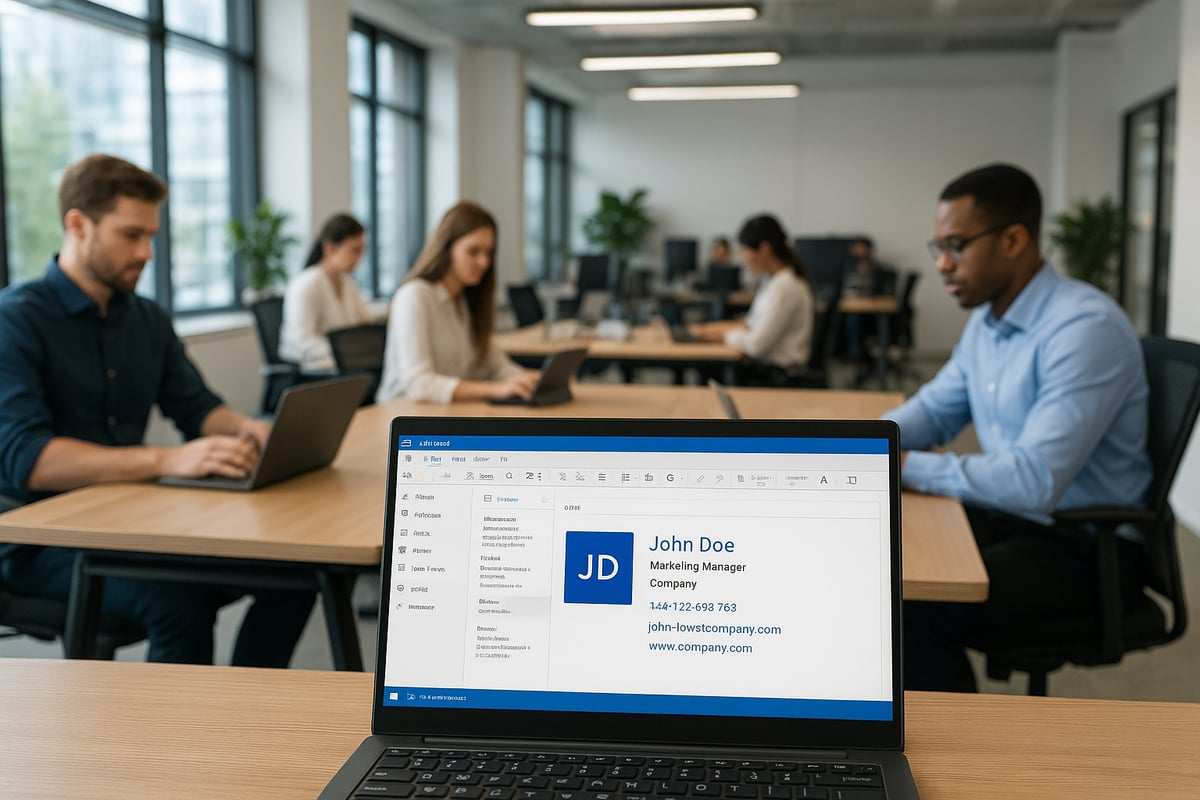
Unterschiede und Voraussetzungen: Outlook-Versionen & Plattformen
Die Vielfalt an Outlook-Versionen stellt Unternehmen 2025 vor neue Herausforderungen bei der Umsetzung von outlook signatur automatisch. Jede Plattform – ob Windows, Mac, Web, iOS oder Android – bietet unterschiedliche Funktionen, Schnittstellen und Möglichkeiten zur Signaturverwaltung. Ein gezielter Vergleich hilft, die optimale Strategie für eine effiziente und einheitliche E-Mail-Signatur zu finden.
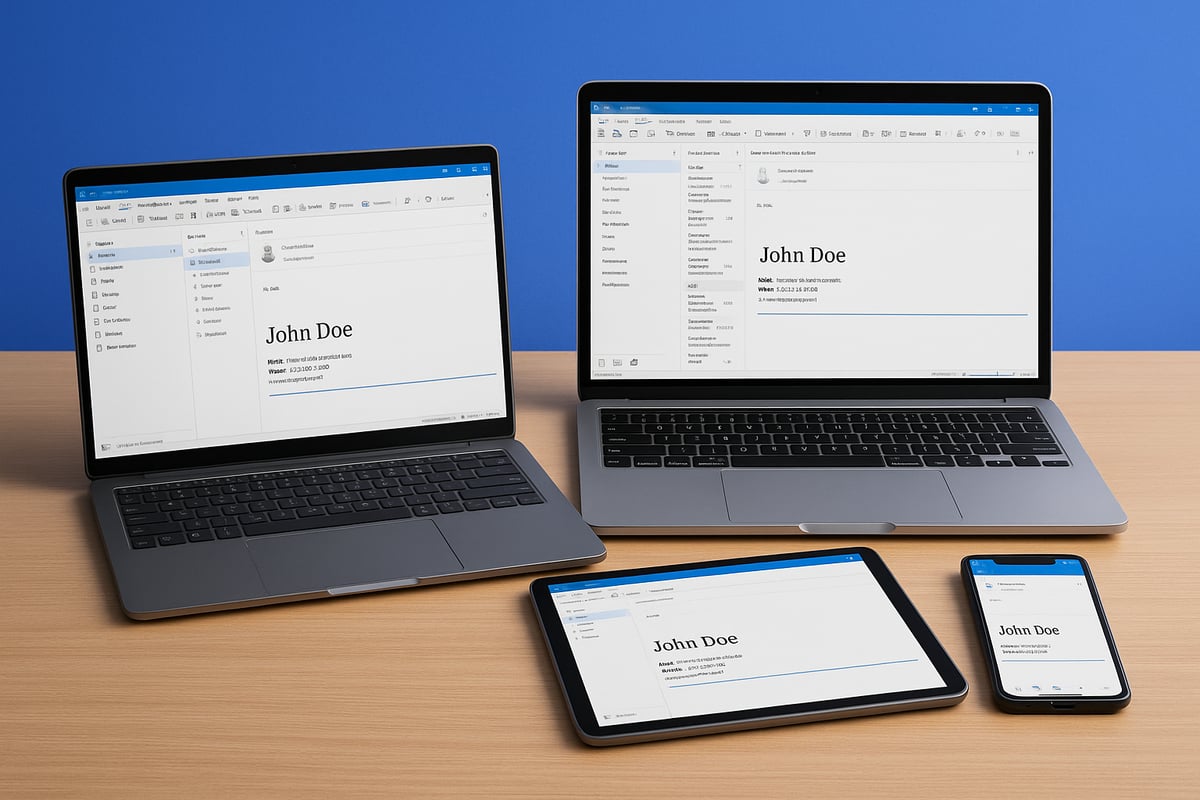
Überblick der Outlook-Versionen und Plattformen
Outlook ist in verschiedenen Versionen verfügbar: Outlook für Windows, Mac, Outlook on the Web (OWA), sowie als mobile Apps für iOS und Android. Jede Variante bringt eigene Besonderheiten mit sich. Insbesondere beim Thema outlook signatur automatisch gibt es entscheidende Unterschiede in der Funktionsweise. Während Windows und Web bereits viele Automatisierungen unterstützen, sind Mac und mobile Apps oft eingeschränkt.
Vergleich der Plattformen
| Plattform | Automatische Signatur möglich | Zentrale Verwaltung | Synchronisation |
|---|---|---|---|
| Windows | Ja | Ja | Teilweise |
| Mac | Eingeschränkt | Eingeschränkt | Ja (mit Microsoft 365) |
| Outlook Web (OWA) | Ja | Ja | Ja |
| iOS/Android | Eingeschränkt | Nein | Nein |
Signaturfunktionen und technische Voraussetzungen
Wer outlook signatur automatisch nutzen möchte, muss die technischen Voraussetzungen beachten. Die zentrale Verwaltung gelingt meist nur in Verbindung mit Microsoft 365 oder Exchange Online. Lokale Exchange-Server unterstützen ebenfalls Automatisierungen, allerdings mit begrenzten Möglichkeiten. Ohne diese Infrastruktur bleibt oft nur die manuelle Einrichtung pro Gerät oder Benutzer.
Eine automatisierte Lösung erfordert:
- Microsoft 365-Abonnement oder Exchange Online
- Aktuelle Outlook-Versionen (2021 oder Microsoft 365)
- IT-Adminrechte für zentrale Einstellungen
Synchronisation und mobile Einschränkungen
Ein häufiges Problem beim Thema outlook signatur automatisch ist die Synchronisation der Signaturen über verschiedene Geräte. Während Outlook für Windows und Web in Microsoft 365-Umgebungen Signaturen synchronisieren können, müssen mobile Nutzer oft auf Workarounds zurückgreifen. Die Outlook-Apps für iOS und Android unterstützen meist keine zentrale Signaturverwaltung. Hier bleibt nur die manuelle Pflege oder der Einsatz spezialisierter Drittanbieter-Tools.
Integration und Neuerungen 2025
Mit den neuesten Updates für Outlook 2025 verbessert Microsoft die Integration zwischen den Plattformen. Die Synchronisation von Signaturen wird stetig erweitert, bleibt aber weiterhin an die Cloud-Anbindung gebunden. Unternehmen profitieren davon, wenn sie frühzeitig auf zentrale Lösungen umstellen, um den Aufwand zu minimieren und die Konsistenz zu wahren.
Wer Wert auf maximale Effizienz und aktuelle Empfehlungen legt, sollte sich auch mit den Top 10 E-Mail-Signatur Best Practices für 2025 vertraut machen. Dort finden sich praxisnahe Tipps zur Gestaltung und Verwaltung, die sich direkt auf die Umsetzung von outlook signatur automatisch übertragen lassen.
Die Wahl der richtigen Outlook-Version und Plattform entscheidet maßgeblich über den Erfolg einer automatisierten Signaturstrategie. Ein strukturierter Ansatz und die Berücksichtigung der technischen Voraussetzungen sichern einheitliches Branding und effiziente Prozesse.
Schritt-für-Schritt: Outlook Signatur automatisch einrichten
Eine professionelle E-Mail-Signatur sollte nicht dem Zufall überlassen werden. Mit der richtigen Herangehensweise lässt sich die outlook signatur automatisch für alle Mitarbeitenden zentral und konsistent ausrollen. Im Folgenden erhalten Sie eine detaillierte Schritt-für-Schritt-Anleitung, wie Sie die outlook signatur automatisch einrichten und dabei Fehlerquellen sowie Zeitaufwand minimieren.
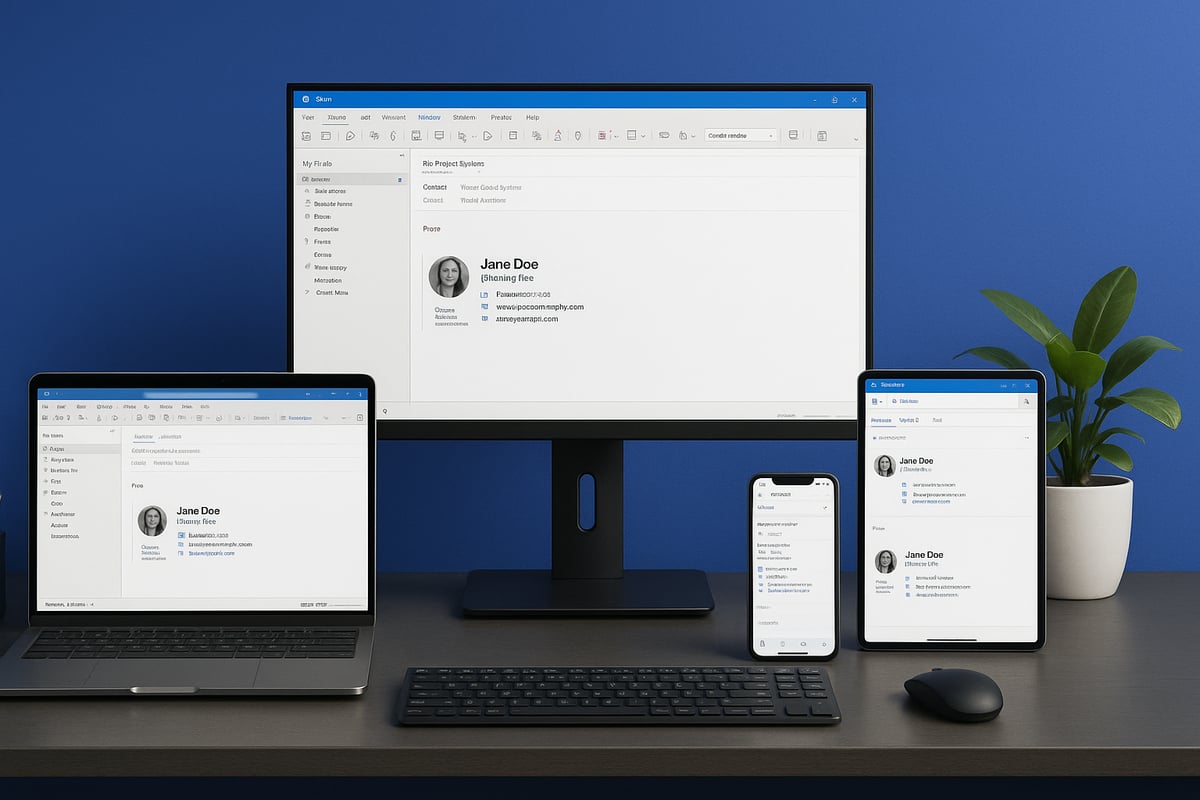
Vorbereitung und Planung
Die Grundlage für eine outlook signatur automatisch ist eine strukturierte Vorbereitung. Beginnen Sie mit der Erhebung aller relevanten Informationen, die in der Signatur erscheinen sollen. Das umfasst:
- Name, Position, Abteilung
- Unternehmenslogo, Kontaktdaten
- Rechtliche Pflichtangaben, wie Impressum, Steuerinformationen
- Optional: Social-Media-Links, Marketingbanner
Achten Sie auf die Einhaltung des Corporate Designs. Farben, Schriftarten und das Logo sollten den CI-Richtlinien entsprechen, damit die outlook signatur automatisch das Unternehmensbild stärkt.
Rechtliche Anforderungen wie DSGVO, Datenschutz und Disclaimer sind für die Signaturgestaltung essenziell. Prüfen Sie, welche Angaben verpflichtend sind.
Entscheiden Sie, ob Sie native Funktionen von Microsoft 365 nutzen oder auf Drittanbieter-Lösungen setzen möchten. Erstellen Sie eine Checkliste, um alle Vorbereitungen im Blick zu behalten:
| Schritt | Erledigt |
|---|---|
| Daten gesammelt | |
| Design abgestimmt | |
| Recht geprüft | |
| Lösung ausgewählt | |
| Test-User vorbereitet |
Eine sorgfältige Planung stellt die Weichen für eine erfolgreiche outlook signatur automatisch.
Automatische Signatur in Outlook für Windows einrichten
Die zentrale Verwaltung der outlook signatur automatisch in Outlook für Windows erfolgt am effektivsten über das Microsoft 365 Admin Center und Exchange Online.
Nutzen Sie Transportregeln, um die Signatur serverseitig an ausgehende E-Mails anzuhängen. Das ermöglicht einheitliche Signaturen, auch wenn Nutzer verschiedene Geräte verwenden.
Schritt-für-Schritt-Anleitung:
- Öffnen Sie das Microsoft 365 Admin Center.
- Navigieren Sie zu „Exchange-Verwaltung“ und wählen Sie „Mailfluss“.
- Erstellen Sie eine neue Regel für ausgehende Nachrichten.
- Wählen Sie „Disclaimer hinzufügen“ und fügen Sie das Signatur-Template ein.
- Verwenden Sie Platzhalter wie
%DisplayName%oder%Title%für dynamische Inhalte.
Achten Sie bei mehreren Absenderadressen darauf, dass die Transportregel für alle relevanten Konten gilt. Testen Sie die outlook signatur automatisch mit verschiedenen Usern und passen Sie die Regeln bei Bedarf an.
Tipps zur Fehlervermeidung:
- Verwenden Sie keine zu großen Grafiken.
- Prüfen Sie die Signatur auf allen Endgeräten.
- Nutzen Sie HTML für ein ansprechendes Layout.
Mit diesen Schritten gelingt die outlook signatur automatisch unter Windows.
Automatische Signatur in Outlook für Mac und Web einrichten
Die outlook signatur automatisch in Outlook für Mac und Web unterscheidet sich technisch von der Windows-Variante. Während bei Windows serverseitige Regeln dominieren, erfolgt die Einrichtung im Web und auf dem Mac oft über die Outlook Web App (OWA).
So richten Sie die outlook signatur automatisch ein:
- Melden Sie sich in OWA an.
- Navigieren Sie zu „Einstellungen“ und dann „E-Mail“.
- Öffnen Sie den Bereich „Signaturen“.
- Fügen Sie die gewünschte Signatur als Vorlage ein, nutzen Sie Platzhalter für persönliche Daten.
Synchronisation zwischen Mac und Web ist seit 2025 deutlich verbessert. In Microsoft 365-Umgebungen können Signaturen automatisch zwischen Geräten übernommen werden, sofern die zentrale Verwaltung aktiviert ist.
Unterschiede im Überblick:
| Funktion | Windows | Mac/Web |
|---|---|---|
| Serverseitige Regeln | Ja | Teilweise |
| Synchronisation | Ja | Ja |
| Mobile Integration | Eingeschränkt | Eingeschränkt |
Hinweise und Workarounds:
- Bei Einschränkungen empfiehlt sich die Nutzung von Drittanbieter-Lösungen.
- Prüfen Sie regelmäßig Updates, da Microsoft laufend Verbesserungen einführt.
So ist die outlook signatur automatisch auch auf dem Mac und im Browser stets einheitlich.
Automatische Signatur auf mobilen Geräten (iOS/Android)
Im Jahr 2025 ist die outlook signatur automatisch auf mobilen Geräten zwar weiterentwickelt, aber noch nicht vollständig zentral steuerbar. Native Outlook-Apps erlauben meist nur lokale Signaturen, sodass zentrale Vorgaben nicht immer greifen.
Workarounds für die outlook signatur automatisch:
- Verwenden Sie Outlook Add-ins, die das Nachladen von Signaturen ermöglichen.
- Drittanbieter-Lösungen bieten oft eigene mobile Apps oder Integrationen.
- Schulen Sie Nutzer, wie sie die Signatur manuell einfügen oder anpassen können.
Tipps für IT-Abteilungen:
- Kommunizieren Sie klare Anleitungen für die mobile Einrichtung.
- Prüfen Sie regelmäßig, ob neue Funktionen in den Apps verfügbar sind.
- Testen Sie die Signaturen auf verschiedenen Gerätetypen.
Mit diesen Maßnahmen bleibt die outlook signatur automatisch auch auf mobilen Endgeräten möglichst konsistent.
Testen und Ausrollen der automatischen Signatur
Vor dem Rollout der outlook signatur automatisch empfiehlt sich ein strukturierter Testprozess. Beginnen Sie mit einzelnen Test-Usern und weiten Sie die Tests dann auf ganze Abteilungen aus.
Test- und Monitoring-Schritte:
- Versenden Sie Testmails intern und extern.
- Überprüfen Sie die Darstellung auf verschiedenen Endgeräten und in unterschiedlichen E-Mail-Clients.
- Nutzen Sie Feedbackschleifen, um Fehler schnell zu erkennen.
Häufige Fehlerquellen bei der outlook signatur automatisch sind falsche Platzhalter, fehlerhafte HTML-Formatierung oder Probleme mit Grafiken. Dokumentieren Sie alle Erkenntnisse für zukünftige Rollouts.
Kommunizieren Sie den Rollout klar an die Mitarbeitenden. Bieten Sie Onboarding-Material an, um Unsicherheiten zu vermeiden. Für zusätzliche Sicherheit empfiehlt sich ein Blick auf E-Mail-Sicherheitspraktiken für Unternehmen 2025, um auch den Schutz der Signatur und E-Mail-Kommunikation zu gewährleisten.
Mit einer durchdachten Test- und Ausrollphase ist sichergestellt, dass die outlook signatur automatisch im gesamten Unternehmen professionell und einheitlich verwendet wird.
Zentrale Verwaltung und Automatisierungslösungen für Unternehmen
Eine professionelle outlook signatur automatisch zu verwalten, ist für Unternehmen jeder Größe im Jahr 2025 ein entscheidender Erfolgsfaktor. Zentrale Lösungen ermöglichen es, die Corporate Identity konsequent umzusetzen, Zeit zu sparen und Fehler zu minimieren. Besonders bei wachsender Mitarbeiterzahl wird eine outlook signatur automatisch zur Voraussetzung für Effizienz und Compliance.
Vorteile der zentralen Signaturverwaltung
Die zentrale Verwaltung einer outlook signatur automatisch bringt zahlreiche Vorteile. Unternehmen profitieren von einer einheitlichen Corporate Identity, da alle Mitarbeitenden stets die richtige Signatur verwenden. Fehler durch manuelle Eingaben werden reduziert und der Aufwand für die IT-Abteilung sinkt deutlich.
Zudem lassen sich dynamische Inhalte wie Abteilungsbanner oder Marketingkampagnen flexibel integrieren. Die Einhaltung gesetzlicher Vorgaben wie DSGVO wird durch zentrale Steuerung gewährleistet. So bleibt die outlook signatur automatisch stets aktuell, rechtssicher und markenkonform.
Native Funktionen in Microsoft 365/Exchange
Microsoft 365 und Exchange bieten bereits integrierte Möglichkeiten, eine outlook signatur automatisch zu verwalten. Über Transportregeln oder das Admin Center lassen sich unternehmensweite Signaturen und Disclaimer zentral steuern. Auch PowerShell erleichtert die automatisierte Verwaltung im großen Stil.
Allerdings gibt es Einschränkungen: Die Gestaltungsmöglichkeiten sind begrenzt und individuelle Anpassungen für einzelne Nutzer oder Teams sind oft nur mit Workarounds möglich. Für einfache Anforderungen ist die outlook signatur automatisch hier zuverlässig, für komplexe Szenarien stoßen native Tools jedoch an Grenzen.
Drittanbieter-Lösungen im Überblick
Für Unternehmen, die mehr Flexibilität und Erweiterungen benötigen, bieten Drittanbieter spezialisierte Tools zur outlook signatur automatisch Verwaltung. Diese Lösungen punkten mit intuitiven Oberflächen, Vorlagenverwaltung und umfassender Integration in bestehende Systeme.
Wichtige Auswahlkriterien sind Sicherheit, Skalierbarkeit und Kompatibilität mit verschiedenen Endgeräten. Ein Kosten-Nutzen-Vergleich lohnt sich, da viele Anbieter zusätzliche Funktionen wie Analyse, Kampagnen oder API-Schnittstellen bereitstellen. Die outlook signatur automatisch kann so individuell und markenstark gestaltet werden.
| Lösungstyp | Vorteile | Einschränkungen |
|---|---|---|
| Microsoft 365 | Integriert, schnell aktivierbar | Begrenzte Gestaltung |
| Drittanbieter | Flexibel, viele Features | Lizenzkosten, Integration |
Spreadly: Zentrale & automatisierte Outlook Signaturverwaltung
Spreadly hat sich als führende Plattform für die outlook signatur automatisch in Europa etabliert. Die Lösung ermöglicht die automatische, DSGVO-konforme Verteilung der Signatur auf Windows, Mac, Web und mobilen Geräten. Unternehmen profitieren von ISO 27001-zertifizierter Sicherheit und einer tiefen Integration in Microsoft 365.
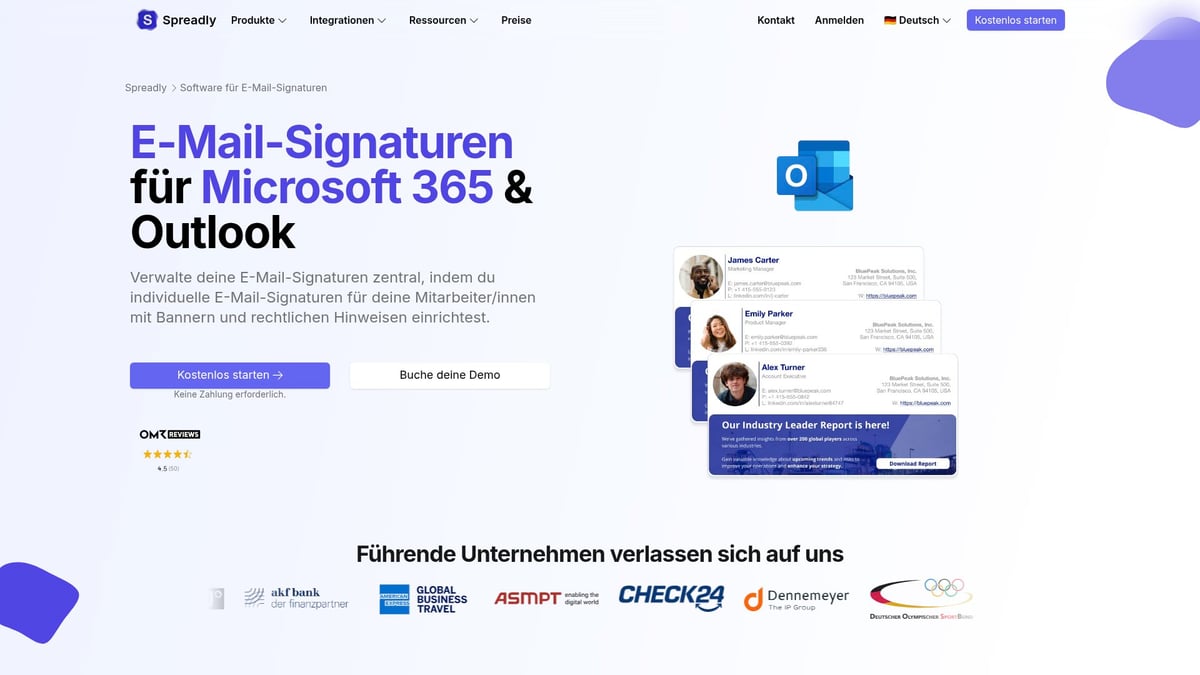
Ein besonderes Plus: Marketingabteilungen können Banner, saisonale Kampagnen oder Analytics direkt in die Signaturen integrieren. Die outlook signatur automatisch wird so zum strategischen Branding- und Kommunikationsinstrument, das IT, Marketing und HR effektiv verbindet.
Implementierung im Unternehmen
Die Einführung einer outlook signatur automatisch im Unternehmensumfeld gelingt am besten mit einer klaren Strategie. IT, HR und Marketing sollten frühzeitig zusammenarbeiten, um Anforderungen zu definieren und Mitarbeitende einzubinden. Ein praxisnaher Rollout, etwa für 500+ User, umfasst Vorlagenbereitstellung, Schulungen und eine transparente Kommunikation.
Regelmäßiges Monitoring und Feedbackschleifen stellen sicher, dass die outlook signatur automatisch stets aktuell bleibt und Unternehmensziele unterstützt. So wird die Signaturverwaltung zu einem nachhaltigen Erfolgsfaktor für jede Organisation.
Häufige Probleme & Troubleshooting beim automatischen Einrichten
Die automatische Einrichtung einer Outlook Signatur kann im Unternehmensalltag enorme Vorteile bringen. Dennoch treten in der Praxis häufig Probleme auf, die den reibungslosen Ablauf beeinträchtigen. In diesem Abschnitt erhalten Sie einen Überblick über typische Stolpersteine und erfahren, wie Sie Fehlerquellen schnell identifizieren und beheben. So stellen Sie sicher, dass Ihre outlook signatur automatisch bei allen Mitarbeitenden korrekt angewendet wird.
Signaturen werden nicht angezeigt: Ursachen und Lösungen
Zu den häufigsten Problemen zählt, dass die outlook signatur automatisch nicht in neuen E-Mails erscheint. Die Gründe sind vielfältig. Oft fehlt die Zuweisung im Microsoft 365 Admin Center oder die Transportregel ist nicht korrekt konfiguriert.
Überprüfen Sie folgende Punkte:
- Ist die Signaturregel im Exchange Admin Center aktiviert?
- Sind Berechtigungen für den Versand korrekt gesetzt?
- Entspricht das verwendete Template den Vorgaben?
Ein häufiger Fehler ist, dass Nutzer mehrere Absenderadressen verwenden und die Regel nicht für alle gilt. Testen Sie die Signaturfunktion nach jeder Änderung mit verschiedenen Konten, um sicherzustellen, dass die outlook signatur automatisch überall greift.
Probleme mit mobilen Geräten und Synchronisation
Mobile Endgeräte stellen eine besondere Herausforderung dar. Die Synchronisation der outlook signatur automatisch zwischen Desktop, Web und Mobil funktioniert nicht immer zuverlässig. Vor allem bei nativen Apps auf iOS und Android ist die zentrale Verwaltung oft eingeschränkt.
Workarounds:
- Überprüfen Sie, ob die mobile App die serverseitige Signatur unterstützt.
- Nutzen Sie Add-ins oder Drittanbieter-Lösungen für mehr Konsistenz.
- Kommunizieren Sie an Nutzer, wie sie die Signatur bei Bedarf manuell einfügen.
Fehlt die Signatur auf mobilen Geräten, prüfen Sie die Einstellungen und die verwendete Outlook-Version. So vermeiden Sie Inkonsistenzen im Unternehmensauftritt.
Konflikte bei mehreren Konten und Transportregeln
Viele Unternehmen nutzen mehrere E-Mail-Konten, Alias-Adressen oder Verteiler. Das kann zu Konflikten führen, wenn die outlook signatur automatisch nicht eindeutig zugewiesen wird.
Häufige Fehlerquellen:
| Problem | Lösungsvorschlag |
|---|---|
| Alias-Adresse ohne Signatur | Transportregel für alle Aliasse anpassen |
| Abweichende Signatur bei Weiterleitung | Separate Regel für Weiterleitungen setzen |
| Mehrere Konten im Outlook-Profil | Individuelle Signaturen pro Konto prüfen |
Prüfen Sie regelmäßig die Transportregeln und passen Sie diese an neue Anforderungen oder Veränderungen im Team an. Nur so bleibt die outlook signatur automatisch konsistent.
Fehlerquellen, Updates und professionelle Unterstützung
Updates von Outlook oder Microsoft 365 können bestehende Einstellungen überschreiben oder zu Inkompatibilitäten führen. Nach größeren Updates sollten Sie die Signaturfunktion testen und bei Bedarf nachjustieren.
Für die Fehlersuche empfiehlt sich:
- Sichten Sie Protokolle und Logs im Exchange Admin Center.
- Versenden Sie Testmails an interne und externe Adressen.
- Ziehen Sie bei komplexen Problemen den Microsoft Support hinzu.
Manche Fehler treten erst unter realen Bedingungen auf, z.B. wenn ein Kollege auf ein neues Gerät wechselt oder eine neue Outlook-Version eingesetzt wird. In solchen Fällen ist professionelle Unterstützung sinnvoll, vor allem bei größeren Umgebungen oder rechtlichen Anforderungen an die outlook signatur automatisch.
Best Practices & Tipps für professionelle Outlook Signaturen 2025
Eine professionelle outlook signatur automatisch ist 2025 unverzichtbar für Unternehmen, die auf einheitliches Branding, Rechtssicherheit und effiziente Kommunikation setzen. Mit den richtigen Best Practices sichern Sie sich einen Vorsprung in der digitalen Geschäftswelt. Im Folgenden finden Sie praxisnahe Tipps zur Gestaltung, rechtlichen Absicherung und Optimierung Ihrer Signaturprozesse.
Gestaltung und responsives Design
Achten Sie auf ein klares, übersichtliches Layout Ihrer outlook signatur automatisch. Nutzen Sie gut lesbare Schriftarten und passende Schriftgrößen. Farben und Logos sollten sich am Corporate Design orientieren, um einen hohen Wiedererkennungswert zu gewährleisten.
- Vermeiden Sie zu viele Farben oder Schriftarten.
- Halten Sie die Signatur auf das Wesentliche reduziert.
- Testen Sie die Darstellung auf Desktop und mobilen Geräten.
Ein responsives Design sorgt dafür, dass Ihre outlook signatur automatisch auf jedem Endgerät optimal angezeigt wird.
Pflichtangaben und rechtliche Sicherheit
Rechtliche Vorgaben wie Impressum, Pflichtangaben nach HGB und DSGVO sind in der outlook signatur automatisch Pflicht. Dazu gehören:
- Vollständiger Firmenname und Rechtsform
- Sitz und Registergericht
- Umsatzsteuer-ID
- Kontaktdaten und ggf. Haftungsausschluss
Mehr zum Schutz elektronischer Signaturen im digitalen Workflow finden Sie in der AuthSig: Schutz gescannter Signaturen vor unbefugter Wiederverwendung Forschungsarbeit. Prüfen Sie regelmäßig die Aktualität Ihrer Informationen.
Banner, Call-to-Action und Social Media
Setzen Sie gezielt Banner oder Call-to-Action-Elemente in Ihrer outlook signatur automatisch ein, um Kampagnen oder Angebote zu bewerben. Verlinken Sie relevante Social-Media-Kanäle, um Ihre Reichweite zu erhöhen.
- Nutzen Sie saisonale Banner für spezielle Aktionen.
- Platzieren Sie dezente Buttons zu LinkedIn, Xing oder Twitter.
- Achten Sie auf einen klaren Abstand zwischen Text und Grafikelementen.
So wird jede E-Mail zum Marketinginstrument.
Personalisierung und dynamische Felder
Mit dynamischen Feldern machen Sie Ihre outlook signatur automatisch persönlicher und effizienter. Integrieren Sie Variablen wie Name, Position, Abteilung oder individuelle Kontaktinformationen.
- Automatische Anpassung über Microsoft 365 oder Drittanbieter möglich
- Spart Zeit und verhindert Tippfehler
- Einheitliches Erscheinungsbild bei gleichzeitiger Individualisierung
Diese Funktion ist besonders bei großen Teams hilfreich.
Messbarkeit und Analytics
Nutzen Sie Analytics, um die Performance Ihrer outlook signatur automatisch zu messen. Tracken Sie Klicks auf Banner, Links oder Social-Media-Buttons.
- Auswertung von Kampagnen direkt aus der Signatur
- Optimierung der Inhalte auf Basis von Nutzerdaten
- Erkennen Sie Trends und passen Sie Ihre Strategie an
So machen Sie die Signatur zu einem messbaren Marketingkanal.
Regelmäßige Updates und zentrale Kontrolle
Aktualisieren Sie Ihre outlook signatur automatisch regelmäßig, um Änderungen im Unternehmen oder neue rechtliche Anforderungen abzubilden. Zentrale Verwaltungstools ermöglichen eine effiziente Steuerung.
- Schnelle Rollouts bei neuen Kampagnen
- Einheitliche Updates für alle Mitarbeitenden
- Historie der Änderungen nachvollziehbar dokumentieren
Dies gewährleistet stets aktuelle und korrekte Informationen.
Mitarbeitende sensibilisieren und Branchenbeispiele
Schulen Sie Ihr Team zur Bedeutung und Nutzung der outlook signatur automatisch. Sensibilisieren Sie für die rechtlichen Vorgaben und das Unternehmensimage.
Beispiele aus der Praxis zeigen:
- Im Finanzsektor stehen Seriosität und Rechtssicherheit im Fokus.
- Kreativbranchen setzen auf individuelle Designs und Social-Media-Integration.
- Im Gesundheitswesen dominieren Datenschutz und klare Kontaktwege.
So schaffen Sie Akzeptanz und steigern die Qualität Ihrer Kommunikation.
Wenn Sie jetzt bereit sind, Ihr E-Mail-Branding effizienter zu gestalten und von zentral verwalteten Outlook Signaturen zu profitieren, lohnt es sich, Spreadly unverbindlich kennenzulernen. Sie haben gesehen, wie automatische Signaturen nicht nur Zeit sparen, sondern auch die Konsistenz und rechtliche Sicherheit in Ihrem Unternehmen stärken. Entdecken Sie in einer persönlichen Demo, wie Sie mit Spreadly alle Outlook Signaturen zentral steuern, DSGVO-konform bleiben und Marketingfunktionen gezielt nutzen. Lassen Sie uns gemeinsam den nächsten Schritt machen und Ihre E-Mail-Kommunikation zukunftssicher aufstellen